win11无法弹出移动硬盘的解决方法 win11u盘无法弹出如何修复
更新时间:2023-06-18 09:26:00作者:zheng
我们在win11电脑上使用完移动硬盘之后在电脑的任务栏中可以将移动硬盘弹出,这样可以有效防止特殊情况下直接拔出移动硬盘而导致移动硬盘内的文件损坏,但是有些用户在win11电脑上无法弹出移动硬盘,这该怎么办呢?今天小编就教大家win11无法弹出移动硬盘的解决方法,操作很简单,跟着小编一起来操作吧。
推荐下载:win11系统
方法如下:
1、如果重启资源管理器不行,可以右键开始菜单,打开“运行”。
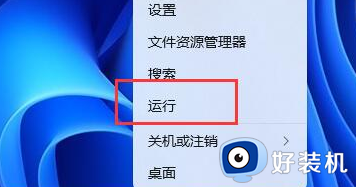
2、打开后,输入“MSConfig”,回车运行。
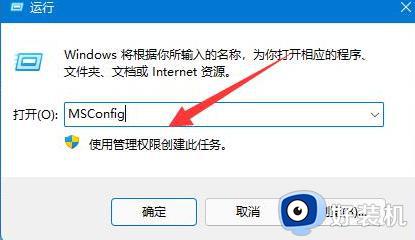
3、打开系统配置后,进入“服务”选项卡。
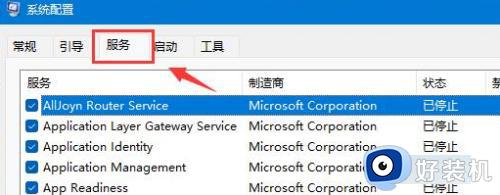
4、然后勾选“隐藏所有Microsoft服务”,点击“全部禁用”。
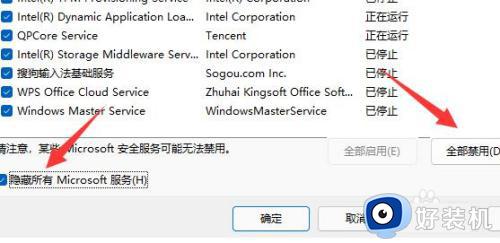
5、禁用后,重启电脑应该就可以安全弹出移动硬盘了。
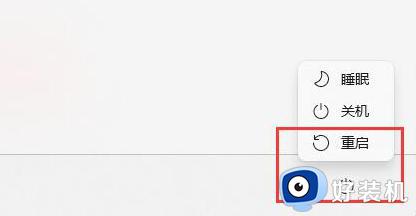
以上就是关于win11无法弹出移动硬盘的解决方法的全部内容,还有不懂得用户就可以根据小编的方法来操作吧,希望能够帮助到大家。
win11无法弹出移动硬盘的解决方法 win11u盘无法弹出如何修复相关教程
- windows11移动硬盘为什么弹不出来怎么办 win11移动硬盘无法弹出如何解决
- win11移动硬盘无法安全弹出的修复方法 win11无法弹出移动硬盘怎么办
- 为什么win11移动硬盘无法安全弹出 win11移动硬盘无法安全弹出两种解决方法
- win11移动硬盘无法弹出的解决方法 win11移动硬盘不能弹出怎么办
- Win11无法安全弹出外置硬盘解决办法
- win11弹出usb大容量存储设备时出问题怎么解决
- win11移动硬盘弹出时显示设备正在使用怎么办
- win11u盘驱动出现异常的解决方法 win11u盘驱动出错如何修复
- win11连接移动硬盘不显示如何修复 Win11移动硬盘不识别解决方法
- win11外置硬盘无法安全弹出怎么办 win11外置硬盘无法安全弹出的多种解决方法
- win11家庭版右键怎么直接打开所有选项的方法 win11家庭版右键如何显示所有选项
- win11家庭版右键没有bitlocker怎么办 win11家庭版找不到bitlocker如何处理
- win11家庭版任务栏怎么透明 win11家庭版任务栏设置成透明的步骤
- win11家庭版无法访问u盘怎么回事 win11家庭版u盘拒绝访问怎么解决
- win11自动输入密码登录设置方法 win11怎样设置开机自动输入密登陆
- win11界面乱跳怎么办 win11界面跳屏如何处理
win11教程推荐
- 1 win11安装ie浏览器的方法 win11如何安装IE浏览器
- 2 win11截图怎么操作 win11截图的几种方法
- 3 win11桌面字体颜色怎么改 win11如何更换字体颜色
- 4 电脑怎么取消更新win11系统 电脑如何取消更新系统win11
- 5 win10鼠标光标不见了怎么找回 win10鼠标光标不见了的解决方法
- 6 win11找不到用户组怎么办 win11电脑里找不到用户和组处理方法
- 7 更新win11系统后进不了桌面怎么办 win11更新后进不去系统处理方法
- 8 win11桌面刷新不流畅解决方法 win11桌面刷新很卡怎么办
- 9 win11更改为管理员账户的步骤 win11怎么切换为管理员
- 10 win11桌面卡顿掉帧怎么办 win11桌面卡住不动解决方法
